Cómo restaurar mi iPhone sin el código?
se me olvido el codigo para desbloquear mi iphone y no me deja restauralo
[Título gestionado por un moderador]
iPhone 11
se me olvido el codigo para desbloquear mi iphone y no me deja restauralo
[Título gestionado por un moderador]
iPhone 11
¡Hola, arleth1774! 👋
Gracias por participar en la Comunidad de Apple .
En primer lugar, asegúrate de tener un ordenador (Mac o PC).
Mantén pulsados el botón lateral y el botón para bajar el volumen hasta que aparezca el control deslizante para apagar.

Pon el iPhone en modo de recuperación:
Mantén pulsado el botón lateral mientras conectas inmediatamente el iPhone al ordenador. No sueltes el botón.👇

Mantén pulsado el botón hasta que veas la pantalla del modo de recuperación en el iPhone 👇 y luego suéltalo.

Si ves la pantalla del código, tienes que apagar el iPhone y empezar de nuevo.
Ahora toca restaurar el iPhone:
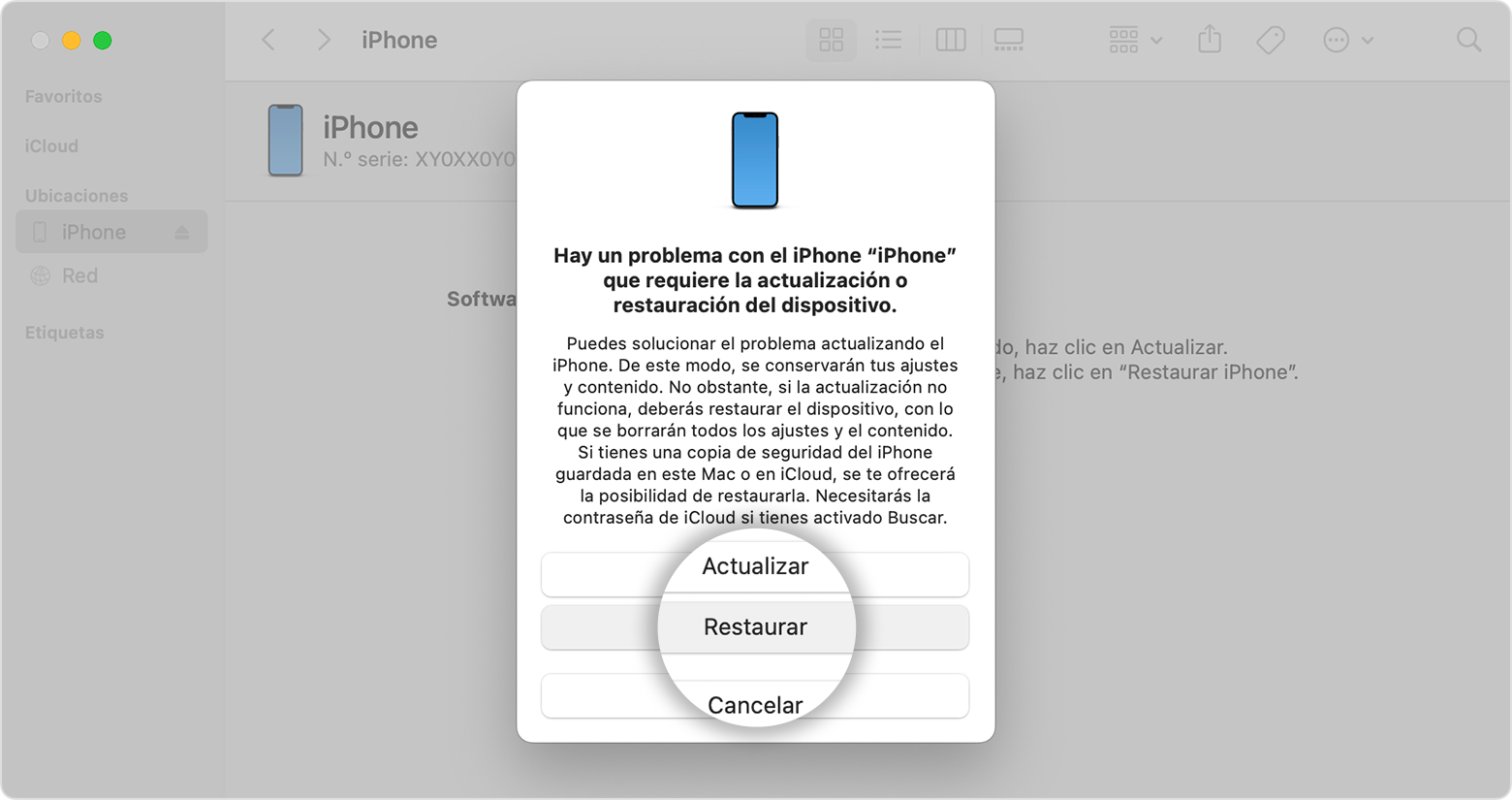
3. Espera a que finalice el proceso. Cuando finalice el proceso, el dispositivo se reiniciará y mostrará una pantalla de configuración.
4. Desconecta el iPhone del ordenador y luego configúralo y úsalo.
Dinos cómo te va y si tienes alguna pregunta no dudes en hacérnosla saber 😉.
Un saludo 🙋♂️
¡Hola, arleth1774! 👋
Gracias por participar en la Comunidad de Apple .
En primer lugar, asegúrate de tener un ordenador (Mac o PC).
Mantén pulsados el botón lateral y el botón para bajar el volumen hasta que aparezca el control deslizante para apagar.

Pon el iPhone en modo de recuperación:
Mantén pulsado el botón lateral mientras conectas inmediatamente el iPhone al ordenador. No sueltes el botón.👇

Mantén pulsado el botón hasta que veas la pantalla del modo de recuperación en el iPhone 👇 y luego suéltalo.

Si ves la pantalla del código, tienes que apagar el iPhone y empezar de nuevo.
Ahora toca restaurar el iPhone:
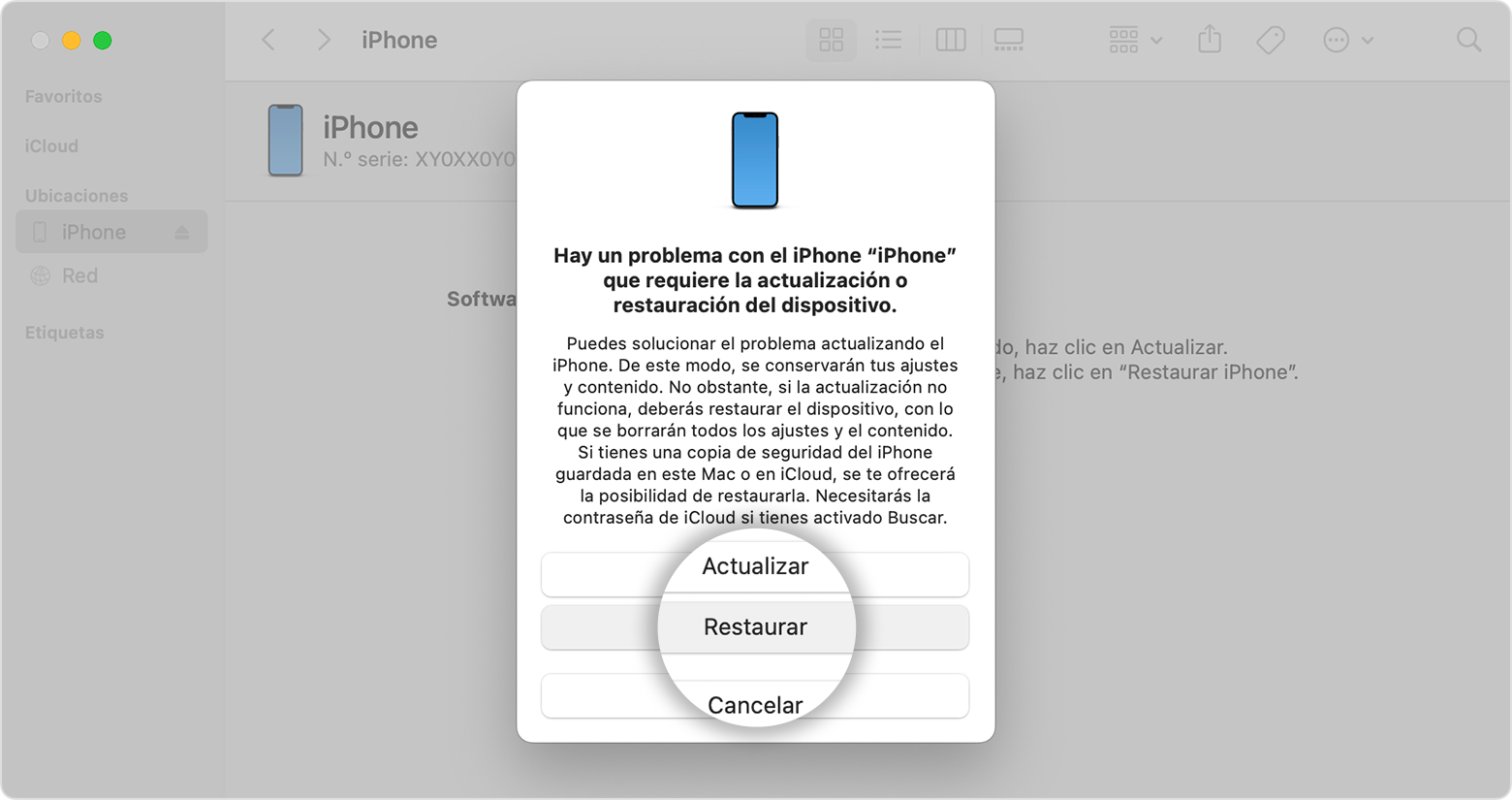
3. Espera a que finalice el proceso. Cuando finalice el proceso, el dispositivo se reiniciará y mostrará una pantalla de configuración.
4. Desconecta el iPhone del ordenador y luego configúralo y úsalo.
Dinos cómo te va y si tienes alguna pregunta no dudes en hacérnosla saber 😉.
Un saludo 🙋♂️
Saludo cordial.
Si explicas exactamente el por qué no te permite restaurarlo sería mucho más fácil la ayuda, de igual manera teniendo en cuenta que estás utilizando iTunes en Windows creería que es un problema de dicha aplicación por temas de compatibilidad con algunas versiones de Windows 10 y Windows 11, en algún momento intenté restaurar con Windows 10 un iPhone y no pude, me tocó conseguir un portátil con Windows 7 y con ese si logré restaurar.
Cualquier novedad o aclaración déjanos saber para poder ayudarte mejor.
Cómo restaurar mi iPhone sin el código?